Hvordan lage en lysbildefremvisning på skrivebordet på Windows 7
Windows 7 har så mange måter at du kan tilpasse de forskjellige skjermelementene at den inneholder at du vil finne deg selv å fortsette å lære om dem i årevis. Siden et av elementene de fleste liker å endre er bakgrunnsbildet på skrivebordet, kan du allerede være kjent med metoden for å justere den innstillingen. Bakgrunnsbildet kan redigeres på en rekke forskjellige måter. Hvis du vil lære mer om redigering av hvordan et bilde vises på skrivebordsbakgrunnen, kan du lese denne artikkelen. Imidlertid er du kanskje ikke klar over at du også kan velge flere bakgrunnsbilder på skrivebordet, og deretter konfigurere Windows 7 for å rotere mellom dem med en spesifikk frekvens som du bestemmer. Dette lar deg egentlig lage en lysbildefremvisning av skrivebordsbakgrunnen din, noe som kan gi en ganske interessant effekt.
Konfigurer lysbildefremvisning Windows 7 Desktop Background
Skrivebordsbakgrunnen redigeres gjennom personaliseringsmenyen i Windows 7. Dette er også stedet i Windows 7 hvor du vil gå for å stille inn skjermspareren og fargene i vinduene, i tillegg til noen av de andre alternativene som virkelig kan hjelpe deg å gjør Windows 7-installasjonen til din egen.
Begynn med å høyreklikke på oppgavelinjen, og klikk deretter alternativet Vis skrivebordet for å vise skrivebordet.
Høyreklikk på en hvilken som helst åpen plass på skrivebordet, og klikk deretter Tilpass alternativet.

Klikk på den blå bakgrunns- koblingen nederst i vinduet.
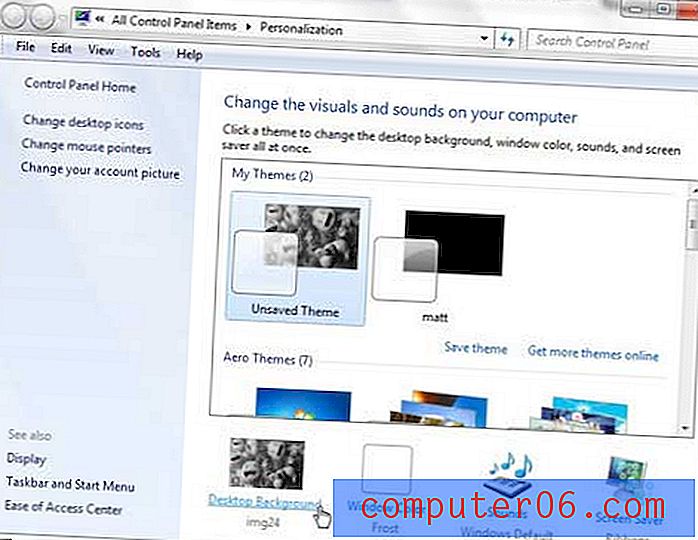
Hold musen over et bakgrunnsbilde som du vil inkludere i lysbildefremvisningen, og merk av i ruten øverst til venstre på bildet.
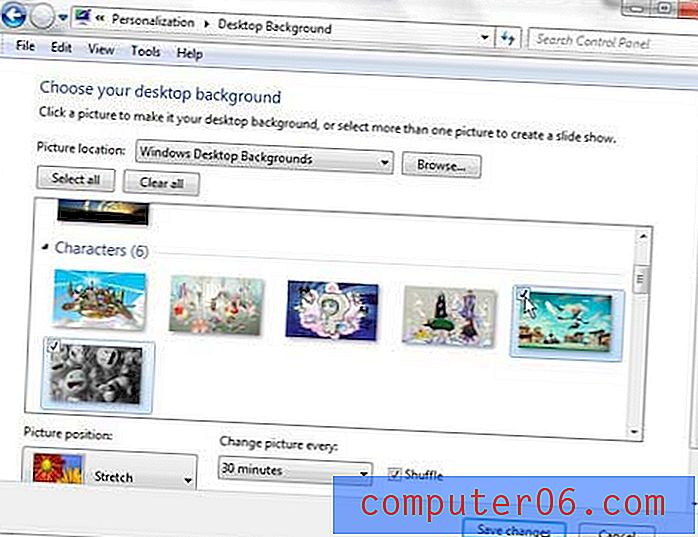
Gjenta dette trinnet til du har sjekket alt bildet du vil inkludere i lysbildefremvisningen.
Klikk på rullegardinmenyen under Endre bilde hver:, og velg deretter frekvensen du vil at bakgrunnsbildet på skrivebordet skal endres på.
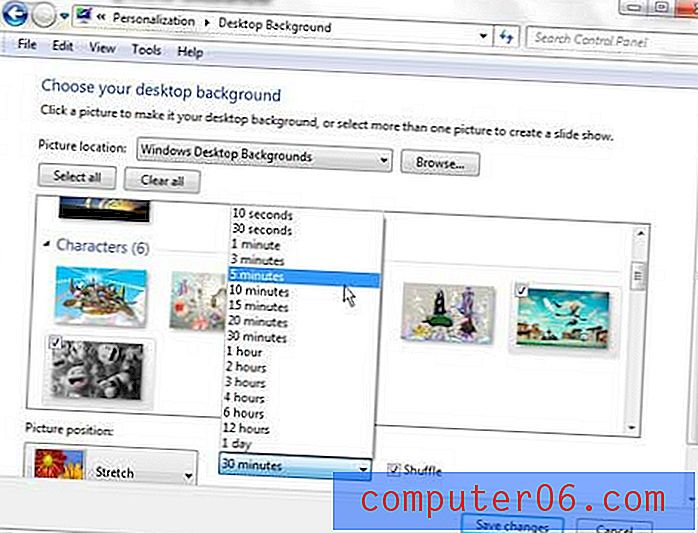
Du kan velge å merke av i ruten til venstre for Shuffle hvis du vil at bildene skal rotere tilfeldig.
Når du er ferdig med å velge bilder, klikker du på Lagre endringer- knappen nederst i vinduet. Du kan gå tilbake til denne menyen når som helst i fremtiden hvis du vil legge til flere bilder i lysbildefremvisningen på skrivebordet. Du kan også bruke den samme strategien for å fjerne gjeldende bilder fra lysbildefremvisningen, eller gå tilbake til en bakgrunnskonfigurasjon på skrivebordet der bildet ditt forblir statisk i bakgrunnen.



